Съдържание
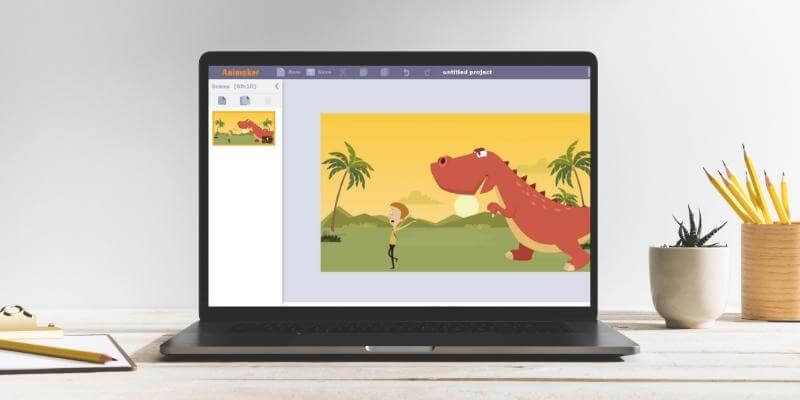
Animaker
Ефективност : Отвъд шаблоните за максимална полезност Цена : По-евтино от подобни конкурентни програми за предлаганите функции Лесно използване : Лесен интерфейс за плъзгане и пускане, но често замръзва Подкрепа : Добро разнообразие от статии, уроци и имейл подкрепаРезюме
Animaker е софтуер за анимация "Направи си сам", който може да се използва за маркетингови, образователни, бизнес или лични видеоклипове в различни стилове. Софтуерът е изцяло уеб базиран (не е необходимо да инсталирате нищо) и е много лесен за започване на работа.
Той използва прост интерфейс за плъзгане и пускане, за да ви позволи да добавяте/редактирате елементи, както и множество шаблони, за да започнете, ако не сте сигурни как искате да изглежда видеоклипът ви. Има и включена библиотека с изображения, герои, аудио и други, които можете да използвате във видеоклипа си.
Ако търсите онлайн създател на анимационни видеоклипове, който може да създава анимирани видеоклипове, без да отделяте много време, Animaker е чудесен избор. Той е безплатен софтуер и използва модел на ценообразуване на базата на абонамент.
Какво ми харесва : Справедливо количество символи и безплатни материали. Предлаганите абонаментни планове са по-евтини от тези за много конкурентни програми. Добро разнообразие от материали за поддръжка и бърз екип за отговор по електронната поща.
Какво не ми харесва : Няма функция за автоматично запаметяване. Това е невероятно разочароващо, когато има тенденция да замръзва, ако превключвате табовете. Често замръзва и страницата трябва да бъде презаредена, за да се възстанови функционалността.
4 Опитайте Animaker безплатноКакво е Animaker?
Това е уеб базиран инструмент за създаване на анимирани видеоклипове в различни стилове, като например инфографики, бели дъски или карикатури. Не е необходимо да изтегляте нищо, за да го използвате, и можете да започнете безплатно.
Ако се интересувате от създаване на видеоклипове за образователни, маркетингови или лични цели, той предлага лесен за научаване начин и голямо количество медии, които можете да използвате безвъзмездно. Анимираните стилове са завладяващи и добри за привличане на вниманието на аудиторията.
Безопасен ли е Animaker за използване?
Да, Animaker е много безопасен за използване. Програмата е пусната за първи път през 2015 г. и оттогава поддържа добро име. Тя е изцяло уеб базирана, така че не е необходимо да изтегляте нищо, за да я използвате.
Освен това сайтът използва "HTTPS", сигурен вид уеб протокол (за разлика от обикновения "HTTP"). Можете да свържете профилите си в Google или Facebook с Animaker, но тези разрешения могат да бъдат оттеглени по всяко време.
Мога ли да използвам Animaker безплатно?
Това означава, че макар да предлага безплатен план, от който потребителите могат да се възползват, в действителност ще трябва да закупите абонамент, за да използвате всички функции, които предлага.
Потребителите на безплатния план имат достъп до повечето функции на редактора, могат да създават 5 видеоклипа на месец (с воден знак) и имат достъп до някои шаблони и медийни елементи. Платените потребители не изпитват тези проблеми и също така получават допълнителни предимства. Безплатният план е чудесен начин да експериментирате с Animaker, но в крайна сметка ще трябва да закупите абонамент, за да се възползвате максимално от него.
Защо да ми се доверите за този преглед на Animaker?
Казвам се Никол и също като вас се уверявам, че чета прегледи, преди да се регистрирам с нов софтуер или да реша да изтегля нова програма. В крайна сметка може да е трудно да сте напълно сигурни дали софтуерът, който искате да използвате, е безопасен, дали в крайна сметка ще трябва да закупите допълнително съдържание, за да използвате приложението, или дори какво всъщност има в кутията.
Прегледът ми на Animaker се основава изцяло на собствения ми опит с използването ѝ. Регистрирах се, тествах софтуера и събрах информация, за да не се налага да го правите - а това означава също, че виждате реални снимки на екрана и съдържание от програмата. Ще можете бързо да решите дали Animaker е подходяща за вас.
Като доказателство, че лично съм експериментирал с тази програма, ето снимка на екрана на имейла за активиране на акаунта ми:
И накрая, аз не съм одобрен от Animaker или от друга компания, така че можете да се доверите, че прегледът ми е възможно най-безпристрастен и представя само реалните факти за това как работи.
Подробен преглед на Animaker
Започване на работа
Animaker е проектиран така, че да бъде лесен за използване веднага, но ако сте малко объркани, не се притеснявайте! Ето кратко ръководство за настройване на първото ви видео.
Когато се регистрирате за пръв път, ще ви помолим да изберете за коя индустрия планирате да използвате Animaker. Това не оказва влияние върху съдържанието, до което имате достъп, освен че избутва най-подходящите според него шаблони в горната част на таблото за управление.
Ако просто експериментирате, изберете "Други". След това веднага ще видите табло, което ви показва наличните шаблони, за да можете да започнете нов видеоклип.
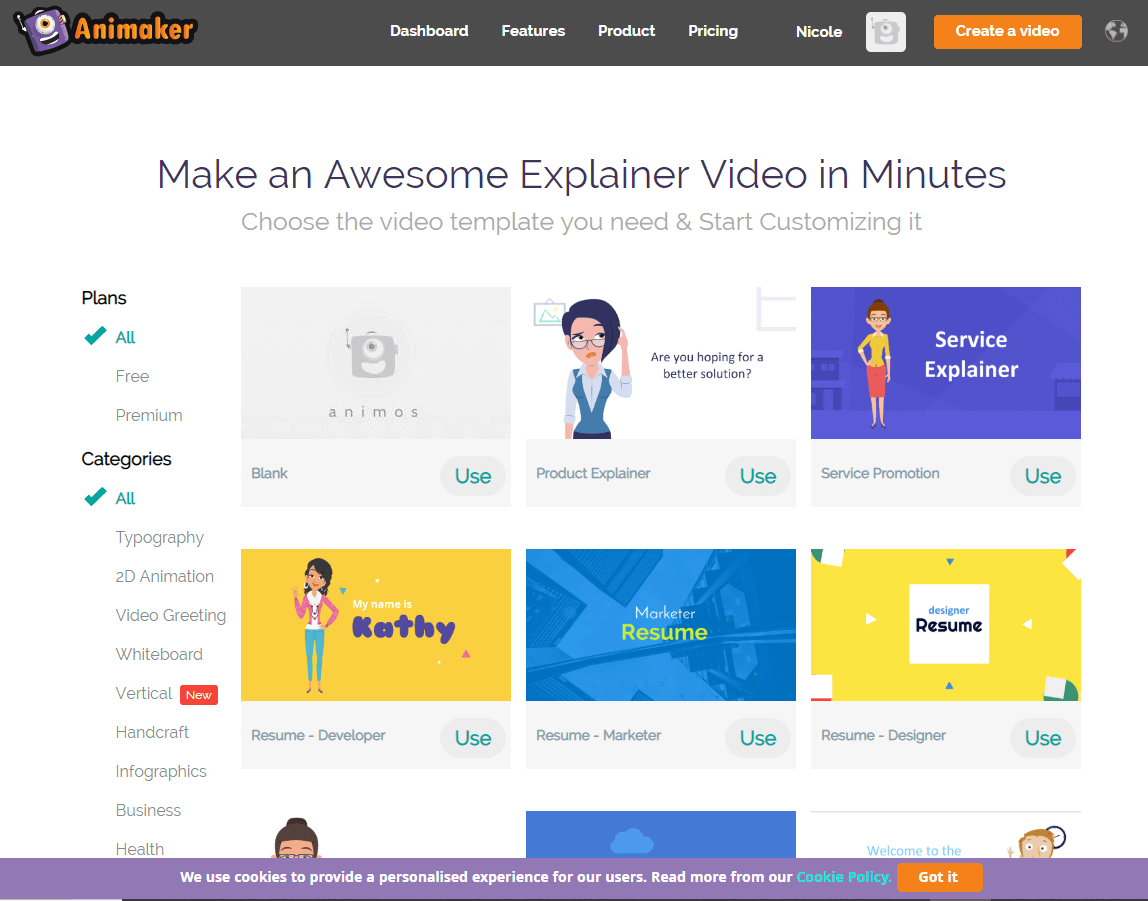
Можете също така просто да изберете "Празно" в горния ляв ъгъл, ако не се интересувате от даден шаблон. Някои шаблони са достъпни само за потребители от определени нива в зависимост от плана, който използвате. Платените потребители имат достъп до шаблони "Premium", докато безплатните потребители могат да използват само шаблони "Free". Всички шаблони са категоризирани по тип и можете да ги сортирате с помощта на етикетите в лявата странична лента.
След като изберете шаблон, трябва да бъдете прехвърлени към екрана за редактор. Някои потребители може да срещнат първо това предупреждение:
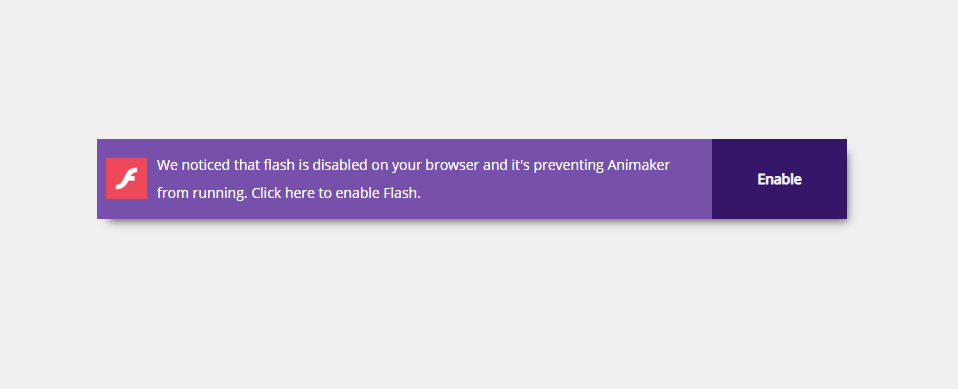
По подразбиране много съвременни браузъри деактивират Flash, тъй като той бързо остарява. Въпреки това сайтове като Animaker ще трябва да го активират отново, за да работи правилно. Просто кликнете върху "enable" и след това се съгласете, когато браузърът ви подкани да включите Flash.
След като редакторът се зареди, ще видите следното:
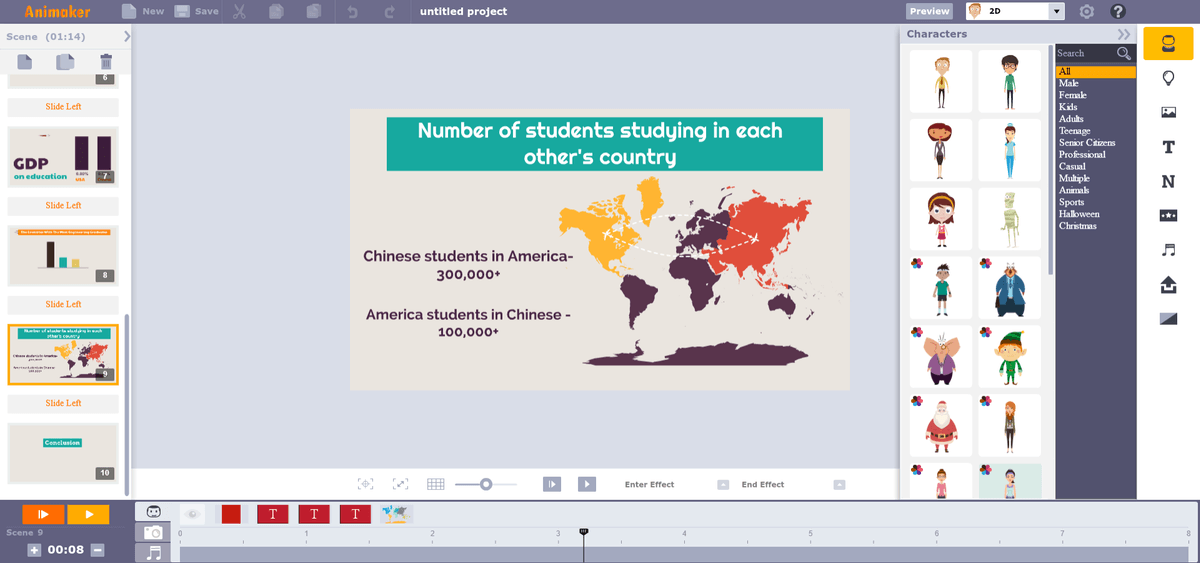
Съдържанието ще се различава в зависимост от избрания тип шаблон, но основното оформление е едно и също. В лявата странична лента са показани сцените, а в дясната странична лента - медиите и елементите на дизайна, които можете да добавите. В центъра е платното, а под него - времевата линия.
Оттук можете да добавяте съдържание към сцената, да създавате нови части за видеоклипа и да извършвате всички дейности по редактиране.
Медии & Текст
Animaker предлага няколко различни вида медии, които са категоризирани, както следва:
- Символи
- Имоти
- Фонове
- Текст
- Числа
Всяка категория има раздел в дясната странична лента и се предлага с някои материали по подразбиране (броят на наличните материали зависи от вида на плана, който имате).
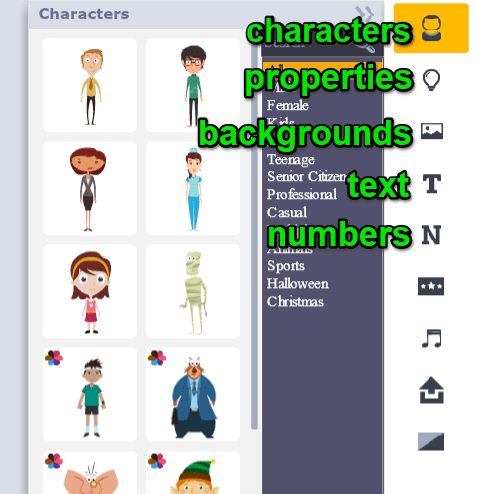
Символи
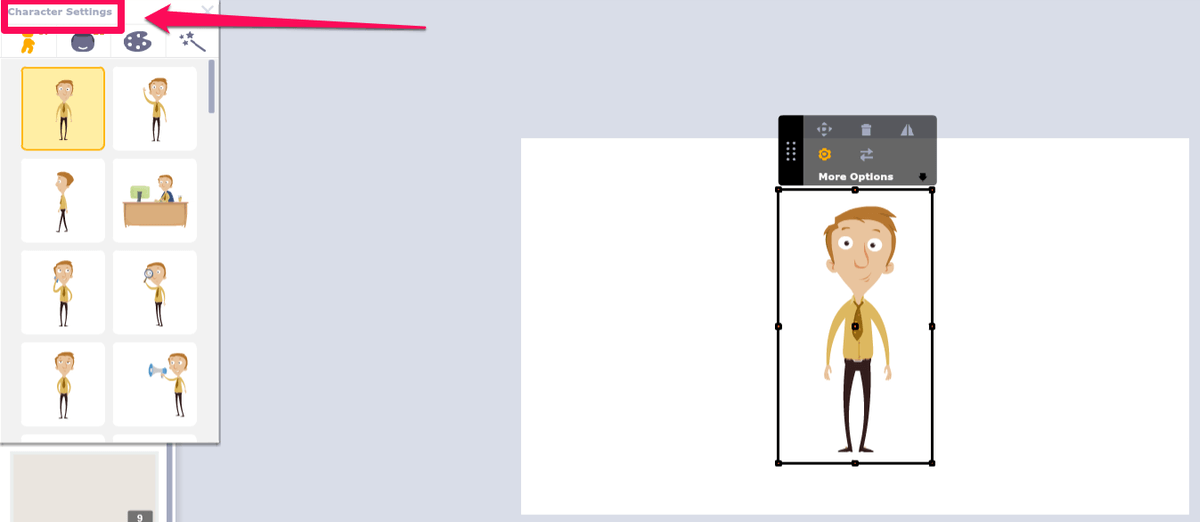
Героите са малки изображения на един и същ човек, които се предлагат в няколко пози и често в няколко цвята (обозначени с малко многоцветно цвете в левия ъгъл на изображението). Много герои предлагат и алтернативни изражения на лицето в допълнение към различните пози. Безплатните потребители имат достъп до 15 герои, а платените - до десетки.
Имоти
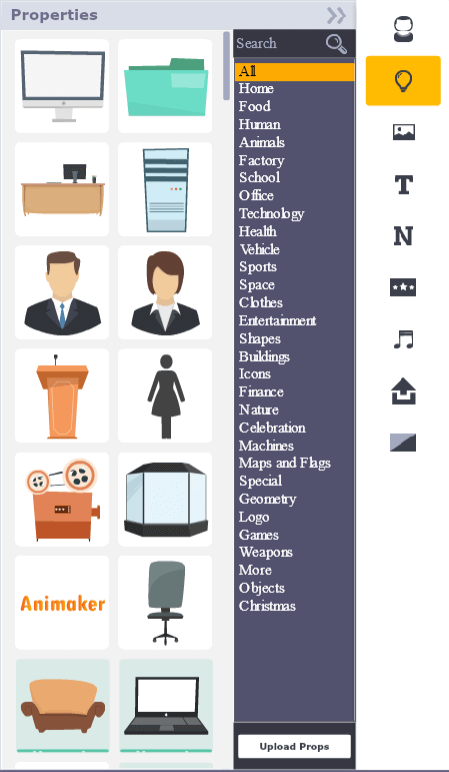
Свойствата са "реквизит", клипарт или фонови обекти, които можете да добавите към видеоклипа си. Голяма част от тях са достъпни безплатно, но няма да е трудно да импортирате и свои собствени. Те са предимно в стила на плоския дизайн. Някои от тях предлагат множество "пози" - например реквизитът на папката е достъпен както в затворено, така и в отворено положение. Изглежда обаче, че повечето реквизити не могат да се променят цветово.
Фонове
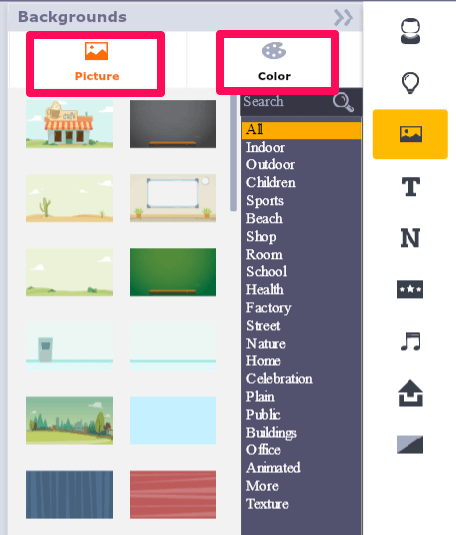
Някои от тях са анимирани, а други са просто неподвижни сцени, които са подходящи за поставяне на героите и реквизита. Фоновете са разделени на две категории: Картини и цветове. Картините са стандартните анимирани фонове, докато разделът "цвят" е просто място за избор на плътен цветен фон.
Текст
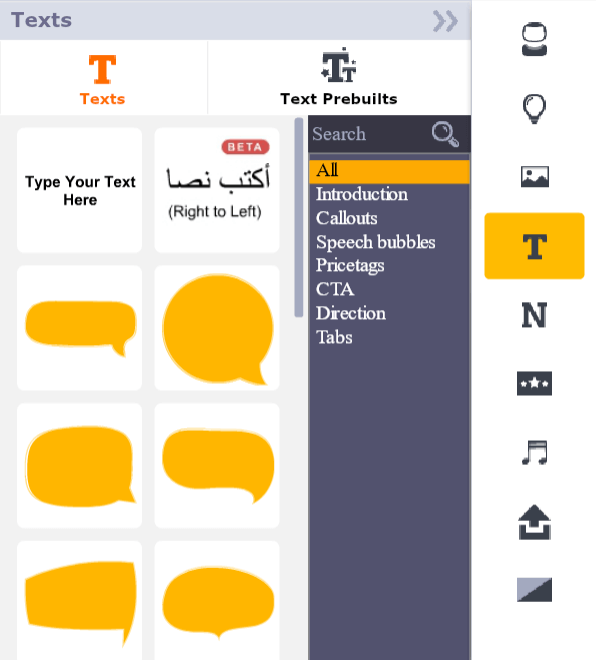
Текстът е често срещана форма на медия в анимираните видеоклипове. Може да ви е необходим за банер, заглавие или информация (особено в обяснителни видеоклипове или инфографики). Animaker предлага голяма гъвкавост по отношение на текста. Винаги можете просто да пуснете ново текстово поле, но също така можете да избирате от предварително подготвени шаблони или голямо разнообразие от балони с реч и стилове на извикване.
Числа
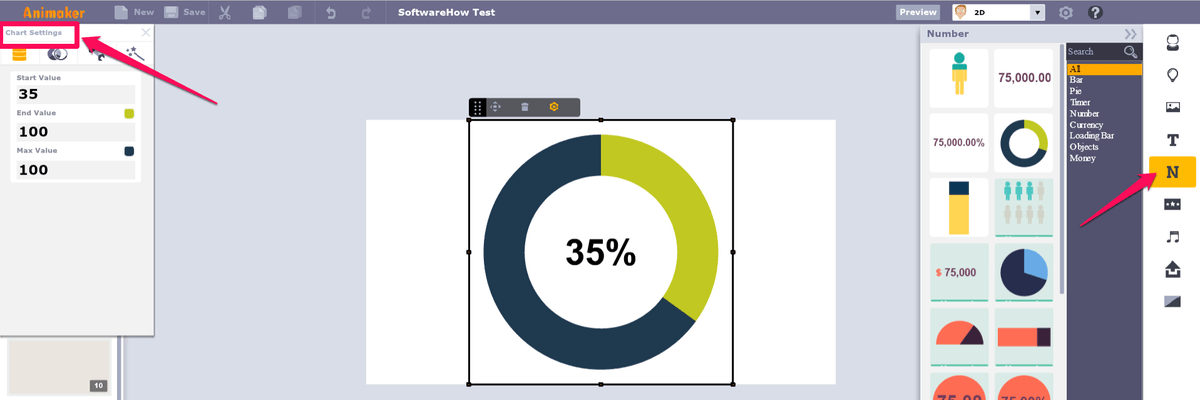
Въпреки че "Числа" звучи като странно специфична форма на текст, това е специална категория по някаква причина. В "Числа" можете да намерите персонализирани диаграми и графики, допълнени с анимации и допълнителни функции. От стълбови до кръгови диаграми - можете много лесно да добавяте важни функции за данни към своите видеоклипове.
Качване на собствени медии
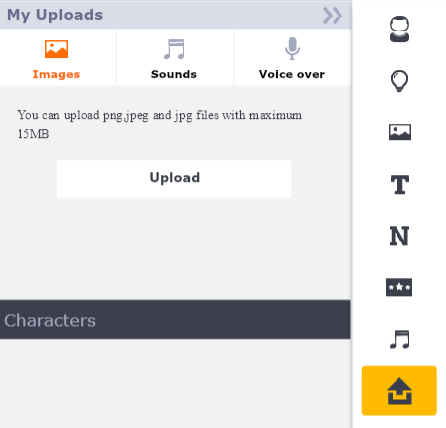
Ако в Animaker липсва нещо, от което се нуждаете (или ако е платено), можете да използвате функцията за качване, за да добавите свои собствени изображения към видеоклипа. Тази функция поддържа само JPEG и PNG файлове, така че няма да можете да правите анимирани GIF файлове, но би трябвало да е достатъчна за повечето потребители. Потребителски шрифтове могат да се качват само ако сте потребител на Бизнес план.
Аудио
Звукът е важна част от предаването на посланието във вашия видеоклип. Графиките могат да привлекат вниманието на някого, но в крайна сметка неща като разказ, глас зад кадър и фонова музика ще го задържат ангажиран.
Animaker идва с библиотека с безплатна музика, която можете да използвате във видеоклипа си (заглавията в зелено означават, че трябва да сте платен потребител, за да имате достъп до тях). Освен фоновите песни той предлага и избор от звукови ефекти.
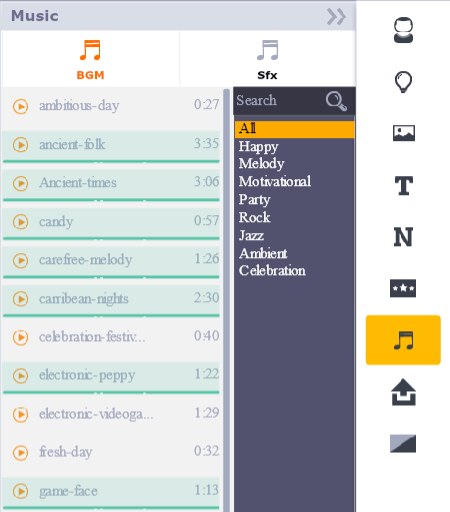
Можете също така да използвате бутоните "Качване" или "Запис на глас", за да добавите разказ или специален глас зад кадър към видеоклипа си.
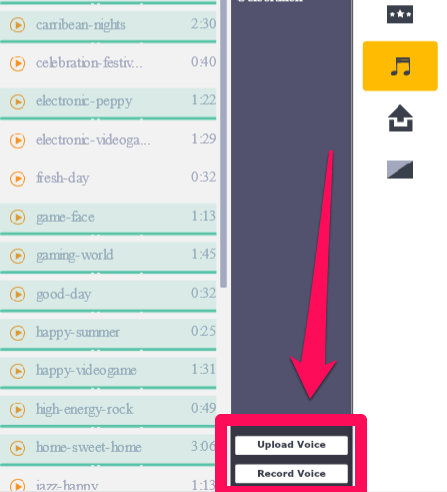
Ако решите да записвате гласа си, ще трябва да дадете на Adobe Flash разрешение за достъп до камерата и микрофона. Изглежда малко нелепо, но тъй като Animaker е Flash софтуер, това е интерфейсът, който той използва.
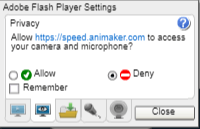
Възможно е също така да видите малък изскачащ прозорец като този в браузъра си:
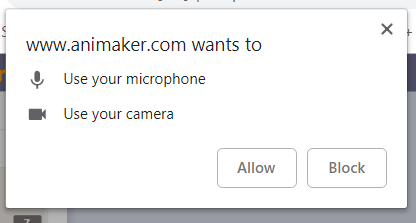
И в двата случая ще трябва да щракнете върху "Accept" (Приемам) или "Allow" (Разрешавам), за да продължите. След това ще видите следния екран за запис:
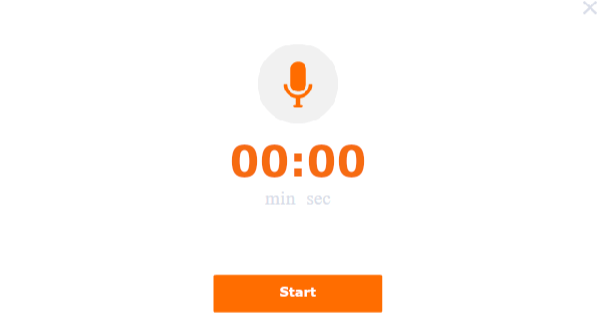
Натискането на бутона Start (Старт) ще започне веднага записа, което може да е досадно, ако сте свикнали с отброяване. Освен това прозорецът за запис покрива видеоканала, така че трябва да знаете предварително времето си или да коригирате видеото си след записването на гласа.
Можете също така да използвате панела "Качване", за да добавите предварително направен запис. Всички файлове, които качвате, за да бъдат използвани като аудио, трябва да бъдат MP3.
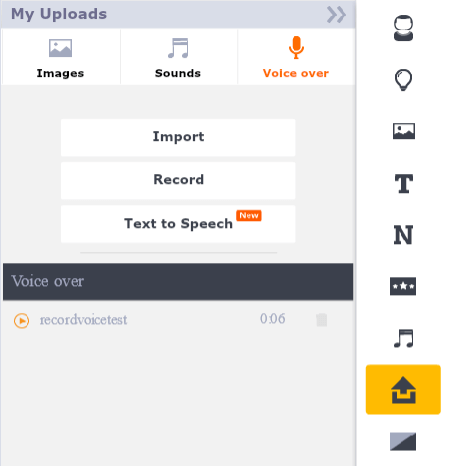
Рекламираната функция за преобразуване на текст в реч всъщност пренасочва към подпрограма, наречена "Animaker Voice", в която можете да импортирате скрипт и да създадете желания от вас глас за преобразуване на текст в реч. Тя обаче ви позволява да изтегляте само няколко от тези записи всеки месец.
Сцени, анимации и хронологии
Сцените са компонентите, от които се състои окончателният ви видеоклип. Те ви позволяват да превключвате между настройките и да преминавате към нова информация. В Animaker сцените са достъпни от лявата страна на интерфейса на програмата.
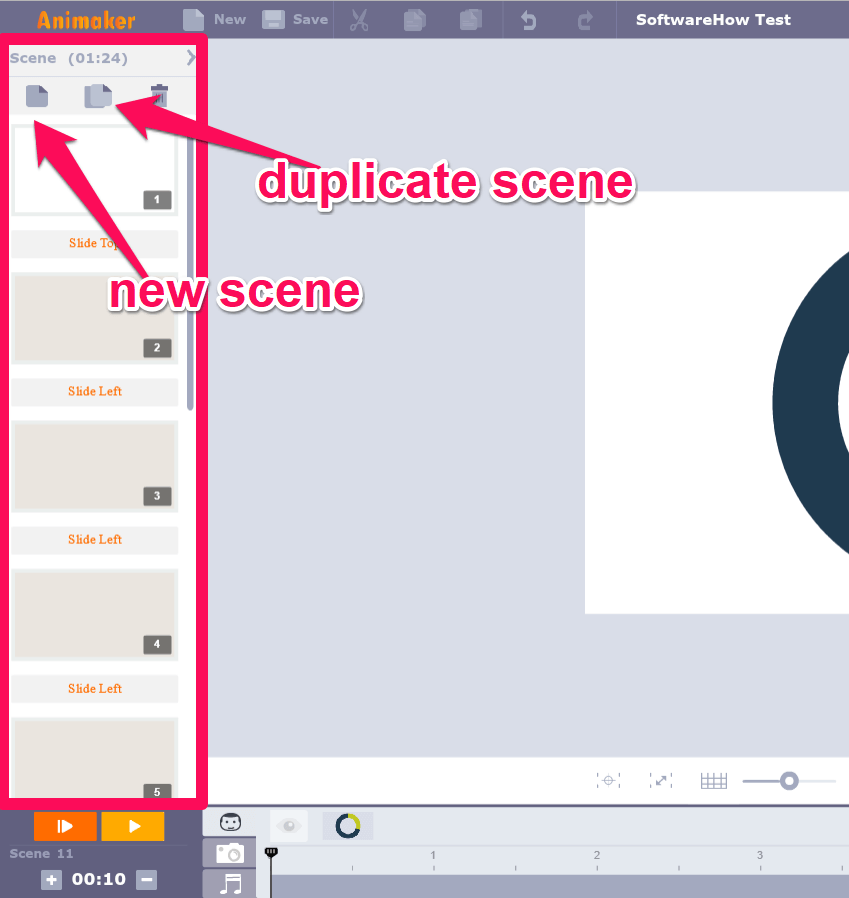
Всяка нова сцена ще ви представи празно платно. Оттам можете да добавяте фонове, реквизит, герои и всякакви други необходими елементи. След като поставите всички елементи, можете да използвате времевата линия, за да ги манипулирате.
Времевата линия е лентата в долната част на работното пространство. На времевата линия можете да променяте времето за появяване и изчезване на обектите, както и да редактирате времето за музикални/аудио записи.

Ако щракнете върху даден обект, можете да промените размера на жълтата зона, за да определите кога той влиза/излиза от сцената, и да промените оранжевата зона, за да промените анимационните ефекти на този герой. Например някои герои може да имат криви пътеки, които искате да се появят в определен момент.
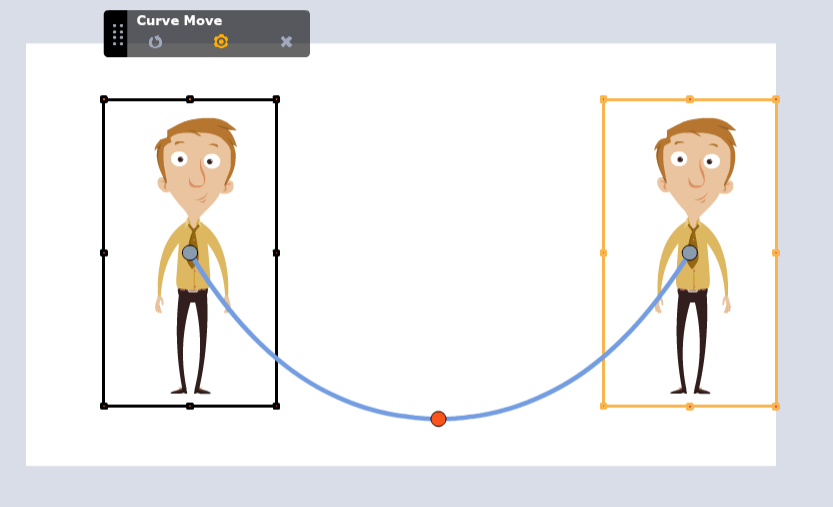
Можете да използвате табовете с медии, за да превключите към други видове елементи на времевата линия, освен към героите и реквизита. Можете да щракнете върху иконата на камерата, за да добавите функции за мащабиране и панорамиране, или да щракнете върху иконата на музиката, за да промените различните видове звук, които може да сте добавили.
И накрая, ще искате да използвате добре преходите на Animaker. Тези преходи могат да се прилагат между сцените, за да се създадат страхотни ефекти или просто по-плавно преминаване между идеите.
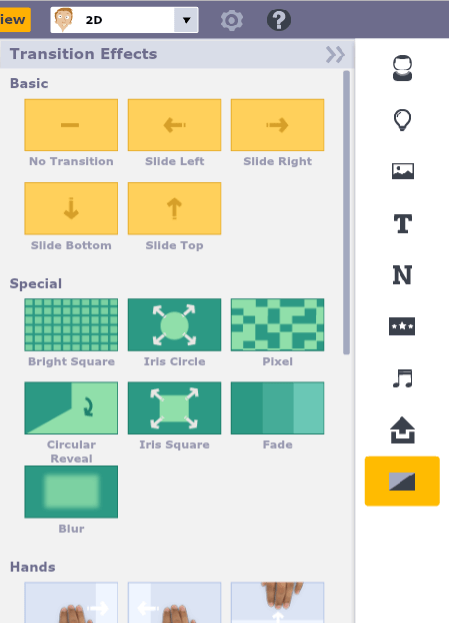
Изглежда, че всички преходи са достъпни за безплатни потребители, което е приятен бонус. Изглежда, че има около 25 прехода. Този раздел ще ви покаже и някои ефекти за редактиране на камерата, които можете да използвате, като например "камера наляво" и "камера надясно", които ще се появят в раздела с камерата на вашата времева линия, след като бъдат приложени.
Експортиране/споделяне
Преди да можете да експортирате в Animaker, трябва да запазите проекта си. След това щракнете върху малкото зъбно колело в горната част на работното пространство и изберете "Експортиране".
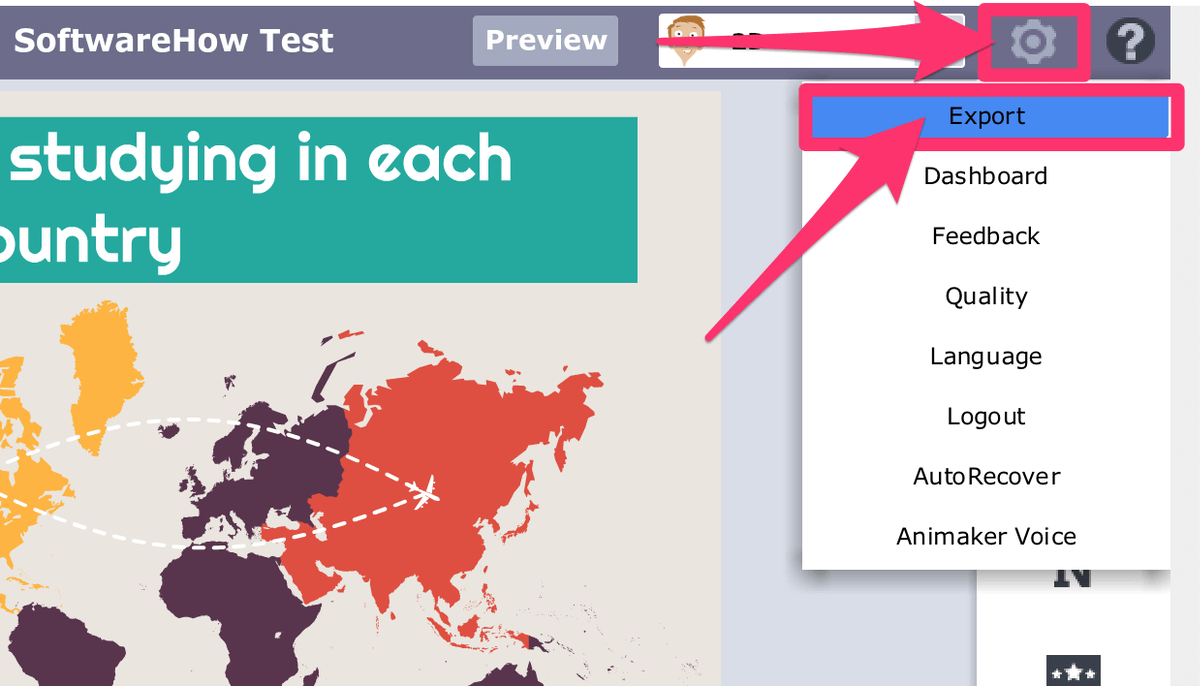
След това ще видите малък екран за експортиране, в който можете да изберете как да форматирате крайния си видеоклип.
Както можете да видите, има малко съобщение, което гласи: "Можете да публикувате видеоклиповете си в Youtube или Facebook, като използвате безплатния план." Платените потребители също ще могат да изтеглят своите видеоклипове.
Ако изтеглите видеоклип, ще можете да избирате между SD и HD качество (в зависимост от плана ви), а видеоклипът няма да бъде брандиран.
За тези, които искат да качват в YouTube, ще трябва да свържат профила си в Google, като кликнат върху бутона "Добавяне на канал". Ще видите подкана, че трябва да дадете на Animaker достъп до профила си, но тези разрешения могат да бъдат отменени по всяко време. След като профилите ви са свързани, ще можете да експортирате в YouTube. Качеството на видеото ще зависи от плана, който имате. Например потребителите на Free могат да експортират само вYouTube в SD.
Освен това безплатните потребители ще забележат в долния ъгъл на видеоклиповете си малко лого на Animaker. Това лого не може да бъде премахнато, без да преминете към платен план.

Тъй като опциите за износ на Animaker са доста ограничени, се обърнах към техния екип за поддръжка, за да попитам дали предлагат план "плащане за износ" вместо "плащане на месец".
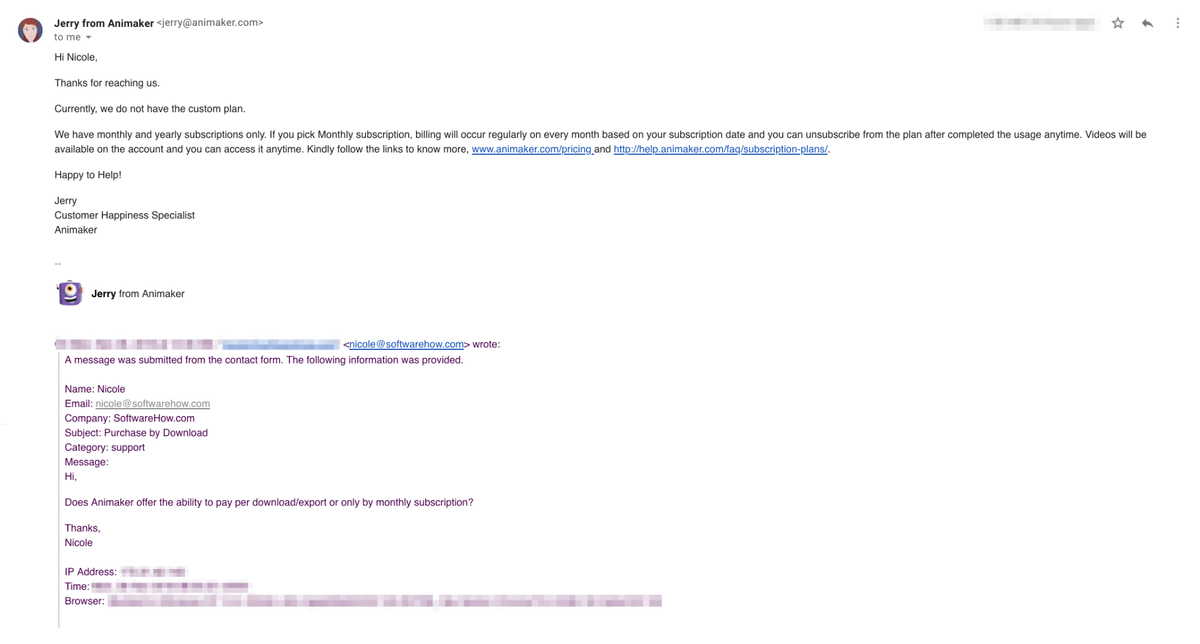
Това означава, че за да получавате видеоклипове с най-добро качество, трябва да плащате месечна такса и да се придържате към лимита за износ на плана си.
Причини за моите оценки
Ефективност: 4/5
Като софтуер за анимация "Направи си сам", Animaker е доста ефективен в това, което прави. Можете да създавате видеоклипове с лекота, да използвате шаблони или да разширите празното платно само със собствената си креативност.
Той съдържа необходимите инструменти за постигане на успех, като например аудио функции и персонализируеми герои, с едно изключение - много ограничена функция за експортиране, особено ако сте на по-нисък план (дори платените потребители ще видят някои ограничения за качеството на видеото и експортирането на месец).
Като цяло Animaker може да ви свърши работа, когато го използвате добре и излезете извън рамките на простите видеоклипове с шаблони.
Цена: 4/5
Въпреки че Animaker е безплатен софтуер, в крайна сметка той е много по-евтин от много от конкурентите си за еквивалентни функции. Базовият безплатен план предлага достъп до всеки инструмент, освен експортирането като видеофайл, което е достатъчно, за да започнете и да изпробвате нещата.
Налице е прилично количество герои и мултимедийни файлове за използване, а платените потребители ще намерят и богат набор от материали. Като цяло, това е един много ценово справедлив софтуер за анимация "Направи си сам".
Лесно използване: 3/5
Интерфейсът на Animaker е доста лесен за използване. Всичко може да бъде разбрано без урок (въпреки че такъв се предлага) и всички функции са интуитивни. Въпреки това съм длъжен да намаля звездите по две основни причини.
Първо, няма функция за автоматично запаметяване. Това може да изглежда като малко оплакване, но тъй като този софтуер е уеб базиран, той е особено уязвим към случайно затваряне на раздели или сривове на браузъра, а необходимостта постоянно да се притеснявате за запазването на работата си е неприятна.
Втората ми причина да не дам звезда е, че по време на тестването на софтуера имах около 3 - 5 замръзвания за около 2 часа употреба. Тези замръзвания никога не се разрешаваха, а вместо това страницата трябваше да се презареди (като по този начин загубих цялата си работа поради липсата на автоматично запазване). Така че, въпреки че Animaker е доста лесен за използване на повърхността, той има някои грешки, които все още трябва да бъдат отстранени.
Подкрепа: 5/5
Ако някога не сте сигурни как да направите нещо в Animaker, няма да ви се наложи да се чудите дълго. Програмата включва обширна библиотека от уроци, статии с познания/FAQ, много ресурси на общността и екип за поддръжка, който бързо отговаря на запитванията. Това е доста изчерпателна система и не би трябвало да ви притеснява.
Алтернативи на Animaker
Powtoon (уеб)
Powtoon също е уеб-базиран софтуер, но се гордее с това, че може да се използва както за традиционно анимирани видеоклипове, така и за създаване на по-интересни презентации (за разлика от стандартния PowerPoint). Интерфейсът му е много подобен на Animaker, както и на други програми за анимиране, което го прави лесен за превключване или бързо научаване. Има и доста голямо количество безплатни мултимедийни материали и шаблони.
Направихме обширен преглед на Powtoon, който можете да разгледате, за да научите повече.
Explaindio (Mac & PC)
За тези, които предпочитат да имат пълнофункционално софтуерно приложение, Explaindio 3.0 може да се впише в сметката. Въпреки че интерфейсът е по-сложен и библиотеката от медии по подразбиране е по-ограничена от повечето безплатни или уеб базирани решения, той предлага повече контрол и функции за редактиране от своите конкуренти. Той също така е самостоятелен софтуер, така че ще платите само еднократна такса и няма да зависите отинтернет връзка, за да извършвате редактиране.
Направихме и подробен преглед на Explaindio тук.
Сурови шорти (уеб)
Ако искате да останете уеб-базирани, но Animaker не изглежда подходящ за вас, помислете дали да не изпробвате RawShorts. Това също е безплатен софтуер за създаване на анимации, който използва интерфейс за плъзгане и пускане, както и същия основен модел на времевата линия и сцената, който имат много други платформи за създаване на анимации. Въпреки че предлаганите функции са много сходни с тези на Animaker, той предлага различна настройка на цената ивъзможност за закупуване на изтегляния вместо абонамент.
Можете също така да прочетете нашия преглед на най-добрия софтуер за анимация на бяла дъска за повече възможности.
Заключение
Ако търсите софтуер за анимация "Направи си сам", който може да даде качествени резултати, без да ви причинява твърде много болка като създател, Animaker е чудесен избор. Той предлага много инструменти и материали, за да стигнете до финала, и дори можете да започнете безплатно, преди да се ангажирате с каквото и да било.
Опитайте Animaker безплатноИ така, какво мислите за това ревю на Animaker? Опитвали ли сте този инструмент за анимация? Оставете коментар по-долу и ни кажете.

